|
MEMORIES
Ringrazio Lisa per avermi permesso di tradurre questo tutorial.
qui puoi trovare qualche risposta ai tuoi dubbi. Se l'argomento che ti interessa non è presente, ti prego di segnalarmelo. Questo tutorial è stato scritto in PSP X, ma può essere eseguito anche con le altre versioni di PSP. Occorrente: Materiale qui Filtri: Graphics Plus qui Bordermania qui Apri i pennelli in PSP ed esportali come pennelli personalizzati. Come fare vedi qui Apri il tube e scegli due colori: uno scuro e impostalo come colore di primo piano, uno chiaro e impostalo come colore di sfondo. Io ho scelto il colore chiaro #B0B9C0 e il colore scuro #4B5660. Passa il colore di primo piano a Gradiente di primo piano/sfondo, stile lineare, angolo 0, ripetizioni 1. 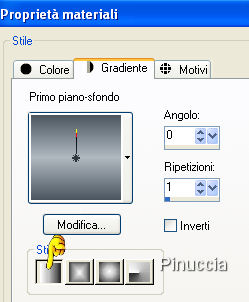 Apri una nuova immagine trasparente 500 x 400 pixels, e riempila  con il gradiente. con il gradiente.Livelli>Nuovo livello raster. Riempi  il nuovo livello ancora con il gradiente. il nuovo livello ancora con il gradiente.Effetti>Effetti di Trama>Veneziana, con i seguenti settaggi, con il colore chiaro:  Effetti>Plugins>Graphics Plus - Quick tile I: 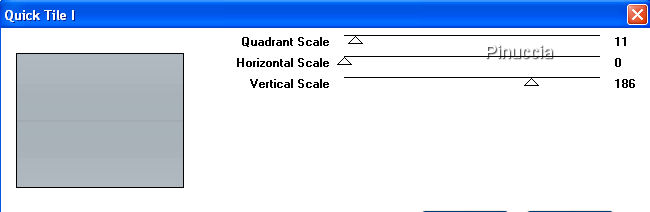 Livelli>Duplica. Effetti>Plugins>Graphics Plus - Quick Tile II: 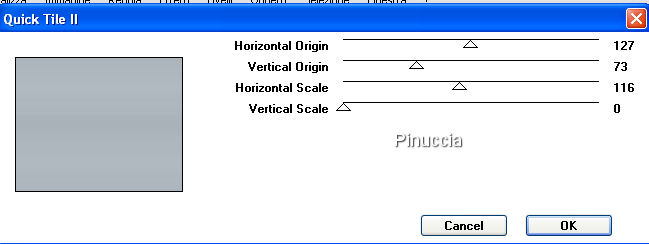 Livelli>Duplica. Immagine>Ruota per gradi - 90 gradi a sinistra.  Attiva lo strumento Gomma  , con i seguenti settaggi: , con i seguenti settaggi: Cancella sul bordo superiore e quello inferiore la parte centrale per far riapparire il bordo scuro. Non sarà facile, perchè dovrai fare attenzione a non superare il bordo. Usa la gomma a piccoli colpi, in questo modo se sbagli, puoi tornare indietro con Modifica>Annulla Pennello gomma, e ripetere senza dover ricominciare. 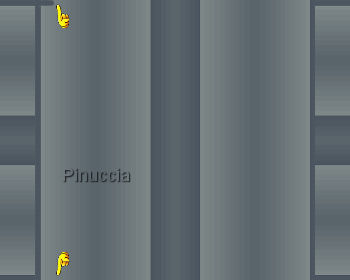 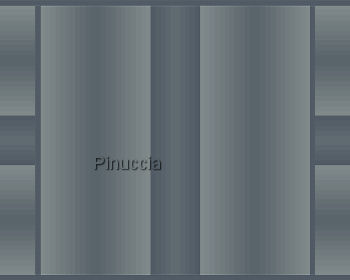 Livelli>Unisci>Unisci tutto. Apri il tube Lisa54 e vai a Modifica>Copia. Torna al tuo lavoro e vai a Modifica>Incolla come nuovo livello. Immagine>Ruota per gradi - 90 gradi a sinistra. se stai usando un altro tube, questo passaggio non sarà necessario  Posiziona  il tube al centro. il tube al centro.Io l'ho ridimensionato al 90%; inoltre, trattandosi di un misted, per rendere i contorni più netti ed evitare la trasparenza dello sfondo, l'ho duplicato più volte. Attiva il tube bijou 3 e vai a Modifica>Copia. Torna al tuo lavoro e vai a Modifica>Incolla come nuovo livello. Spostalo  a destra, come nel mio esempio. a destra, come nel mio esempio.Effetti>Effetti 3D>Sfalsa ombra:  Attiva lo strumento Pennello  Cerca e seleziona il pennello Memories, e applicalo con il colore scuro, quindi cliccando con il tasto destro del mouse, in basso, come nel mio esempio. Apri il tube "puntjes-lisa" e vai a Modifica>Copia Torna al tuo lavoro e vai a Modifica>Incolla come nuovo livello. Spostalo  come nel mio esempio. come nel mio esempio.Effetti>Effetti 3D>Sfalsa ombra, con i seguenti settaggi:  Livelli>Unisci>Unisci tutto. Immagine>Aggiungi bordatura, simmetriche non selezionato, con il colore scuro: 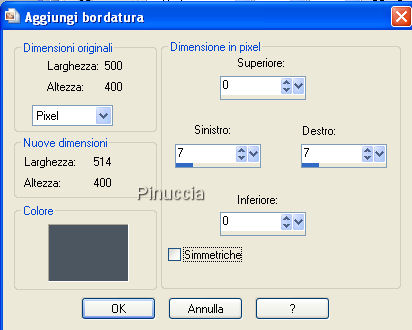 Selezione>Seleziona tutto. Selezione>Modifica>Contrai, di 7 pixels. Selezione>Inverti. Livelli>Nuovo livello raster. Riempi  con il gradiente. con il gradiente.Selezione>Nessuna selezione. Livelli>Unisci>Unisci tutto. Effetti>Plugins>Bordermania - Frame #2: 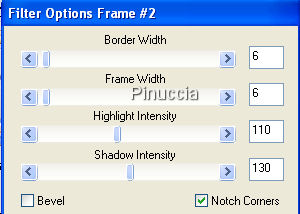 Aggiungi il tuo nome e/o il tuo watermark. Ridimensiona, se vuoi, e salva in formato jpg.  Se hai problemi o dubbi, o trovi un link non funzionante, o anche soltanto per un saluto, scrivimi 1 Dicembre 2007 |